怎么批量删除word中的中文和标点符号?
01批量删除中文文字
Word里需要处理多处相同的数据时,一个一个地更改会很麻烦。此时,可以使用Word提供的 “查找和替换”功能来批量处理。
操作方法:
(1)按Ctrl+H快捷键,打开“查找和替换“对话框。
(2)在查找内容里面输入“[一-龥]”,或者“[一-﨩]”。
(3)点击“更多”按钮,然后勾选“使用通配符”复选框。
(4)点击“全部替换”按钮,这时所有中文文字就被删除了。


代码解释:在Word中,汉字的第一个字符是“一”,最后一个是“龥”,所以想要替换中文文字非常简单,输入“[一-龥](yù)”或[一-﨩](dǎo)”即可。
02同时删除中文文字和中文标点符号
从上图可以看出,使用上述方法只删除了文档中所有的中文文字,文字后的标点符号并未被删除。如果想要同时删除它们,该怎么处理?
操作方法:
(1)按Ctrl+H快捷键,打开“查找和替换“对话框。
(2)在查找内容里面输入的是“[!^1-^127]”。
(3)点击“更多”按钮,然后勾选“使用通配符”复选框。
(4)点击“全部替换”按钮,中文字符和中文标点符号就全部删除了。
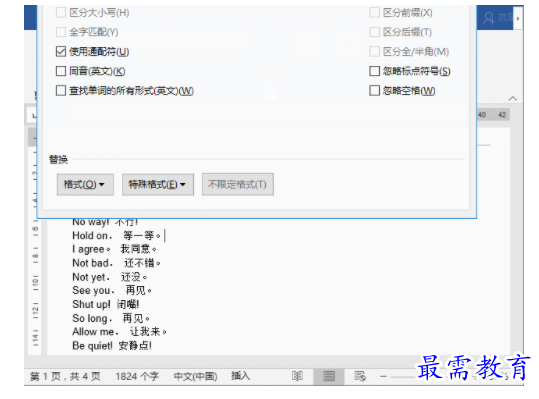

代码解释:[!^1-^127]:表示所有中文汉字和中文标点。
03批量删除半角标点符号
学习到这里,有小伙伴会有疑问:通过上述操作,却发现英文后的标点符号还是存在,怎么回事?又该如何处理?
这是因为上述方法只能批量删除中文标点符号,而不能删除半角(西文)标点符号。因此,我们还需要进行如下操作,才能实现最终效果。
操作方法:
(1)按Ctrl+H快捷键,打开“查找和替换“对话框。
(2)在查找内容里面输入的是“[?*()[]!"%',.:;`~]”。
(3)点击“更多”按钮,然后勾选“使用通配符”复选框。
(4)点击“全部替换”按钮,中文字符和中文标点符号就全部删除了。


继续查找其他问题的答案?
-
Excel 2019如何使用复制、粘贴命令插入Word数据?(视频讲解)
2021-01-257次播放
-
2021-01-2227次播放
-
2021-01-2210次播放
-
2021-01-2212次播放
-
2021-01-226次播放
-
2021-01-223次播放
-
2021-01-222次播放
-
Excel 2019如何利用开始选项卡进入筛选模式?(视频讲解)
2021-01-223次播放
-
2021-01-223次播放
-
2021-01-222次播放
 办公软件操作精英——周黎明
办公软件操作精英——周黎明
 湘公网安备:43011102000856号
湘公网安备:43011102000856号 

点击加载更多评论>>